El micrófono del iPhone es un componente crucial. Desde el procesamiento de los comandos de voz de Siri hasta la grabación de notas de voz de WhatsApp, el micrófono va más allá de lo útil al hacer llamadas. Pero, ¿qué sucede cuando de repente deja de funcionar? Bueno, si te encuentras en una situación similar, entonces esta guía es para ti.
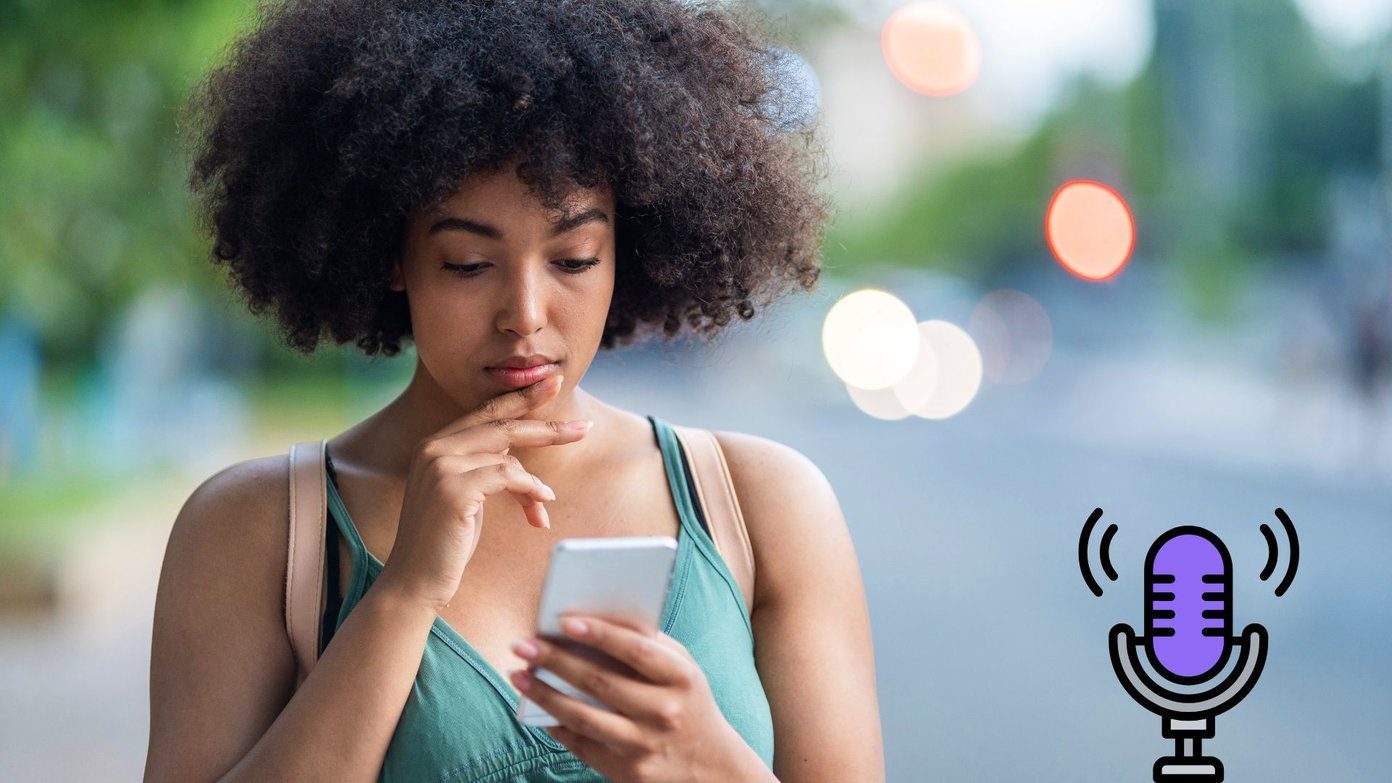
Puede solucionar problemas de micrófono en su iPhone. Podría implicar simplemente limpiarlo o recurrir a reiniciar su iPhone si nada más funciona. Hemos recopilado consejos prácticos para la solución de problemas para que funcione en poco tiempo. Así que vamos directo al grano.
Aparte del habitual en la parte inferior, puedes encontrar uno en la parte delantera junto al auricular y el otro en la parte trasera junto a la cámara. Límpielos con un cepillo de cerdas suaves. O puede usar un paño de microfibra empapado en alcohol isopropílico para limpiar esas áreas.
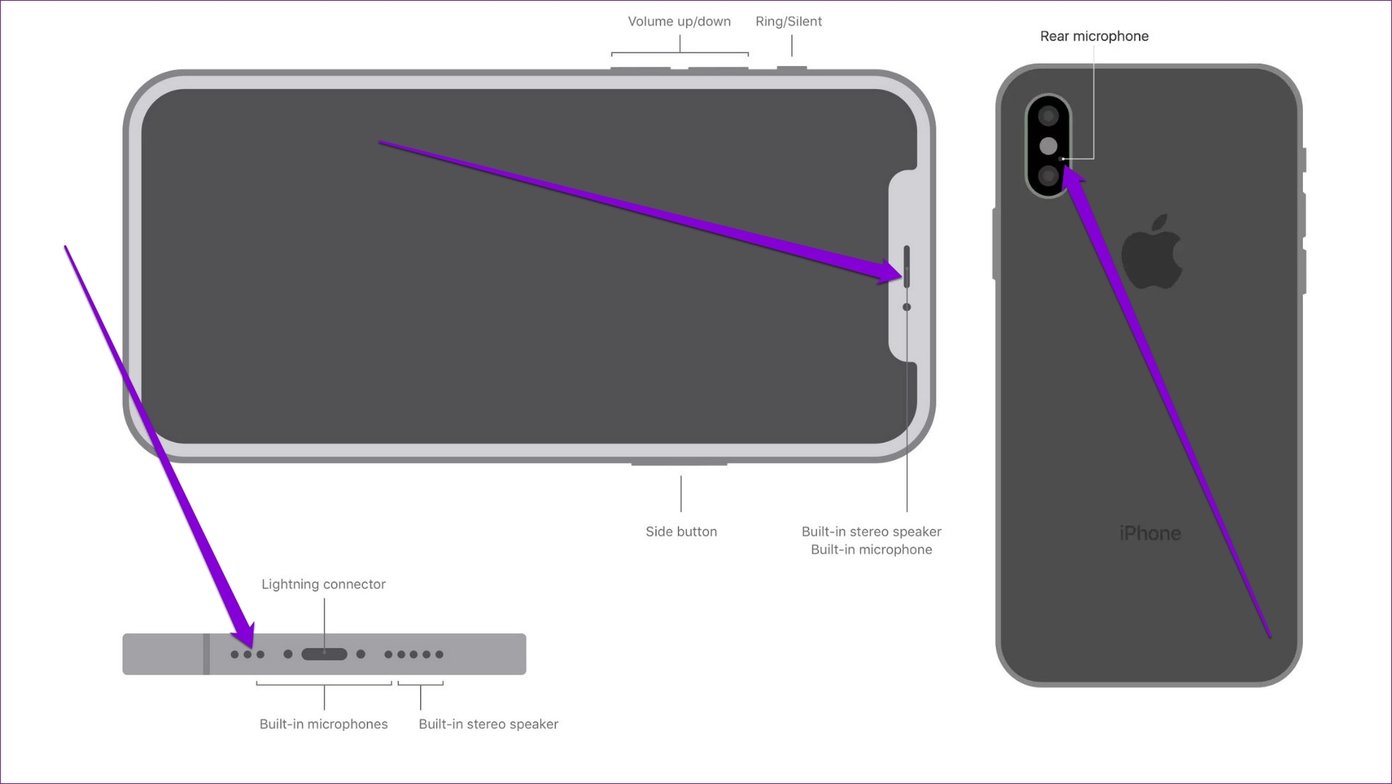
Retire la funda o el protector de pantalla, si lo hay, de su iPhone y limpie todas estas aberturas del micrófono.
Para probar el micrófono principal (el que se encuentra en la parte inferior ) en su iPhone, puede usar la aplicación Voice Memo. Grabe un pequeño clip y reprodúzcalo para ver si el micrófono principal funciona bien.
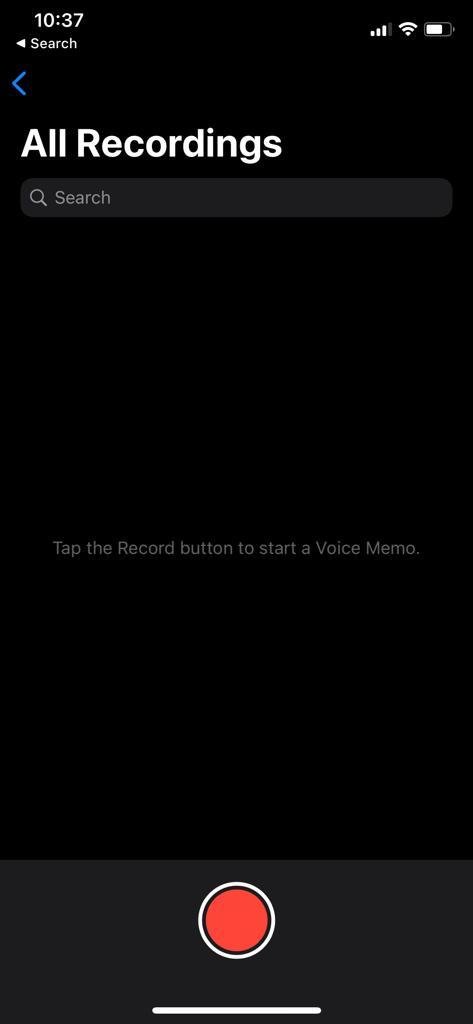
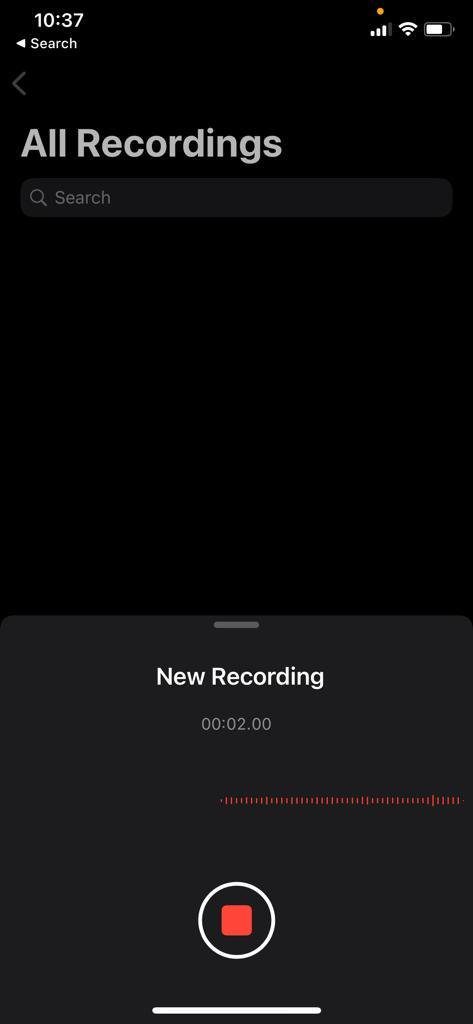
Del mismo modo, para probar micrófonos en el adelante y atrás, use la aplicación de la cámara. Grabe un par de videos usando la cámara trasera y frontal de su iPhone. Después de grabar los videos, reprodúzcalos para ver si puede escuchar la voz con claridad.
Si el micrófono parece funcionar bien, continúe con esta guía.
Abra la aplicación Configuración y toque en Bluetooth. Luego, desactive el interruptor junto a Bluetooth.
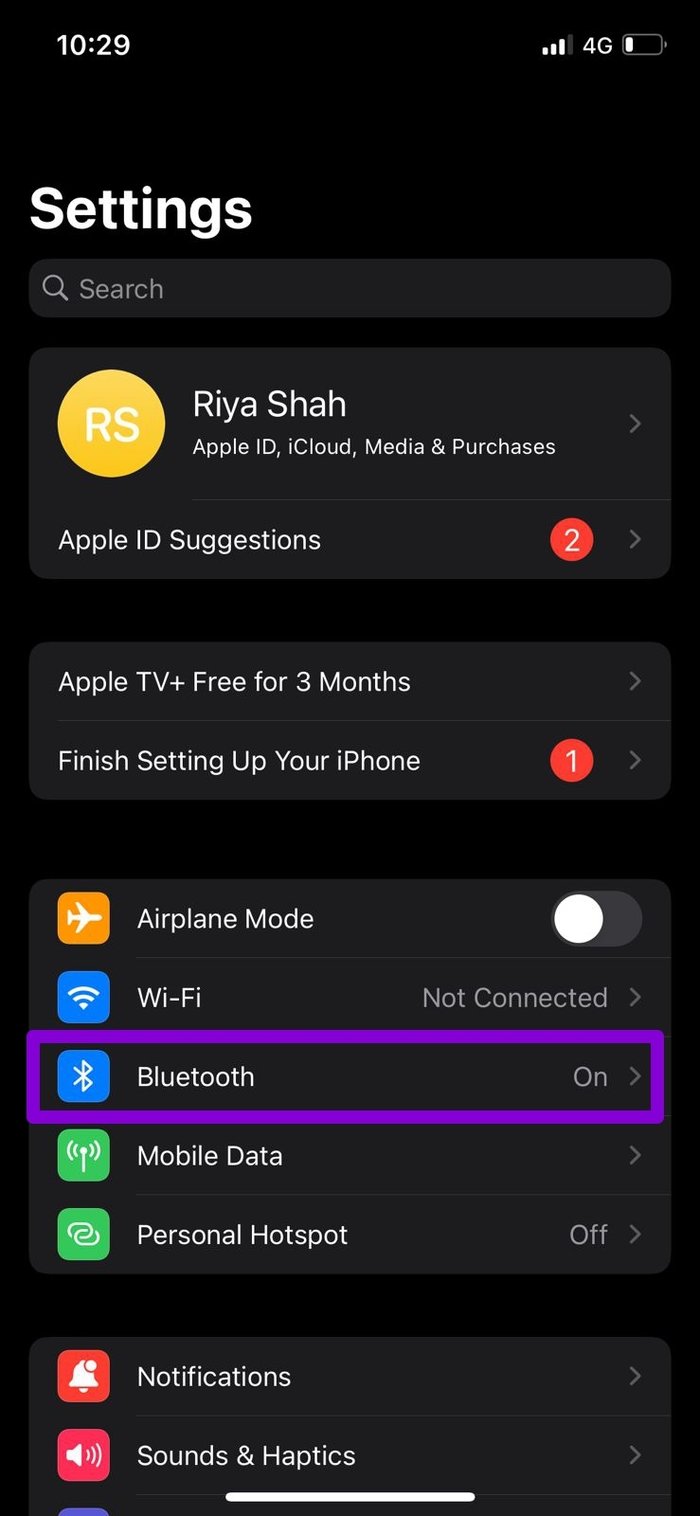
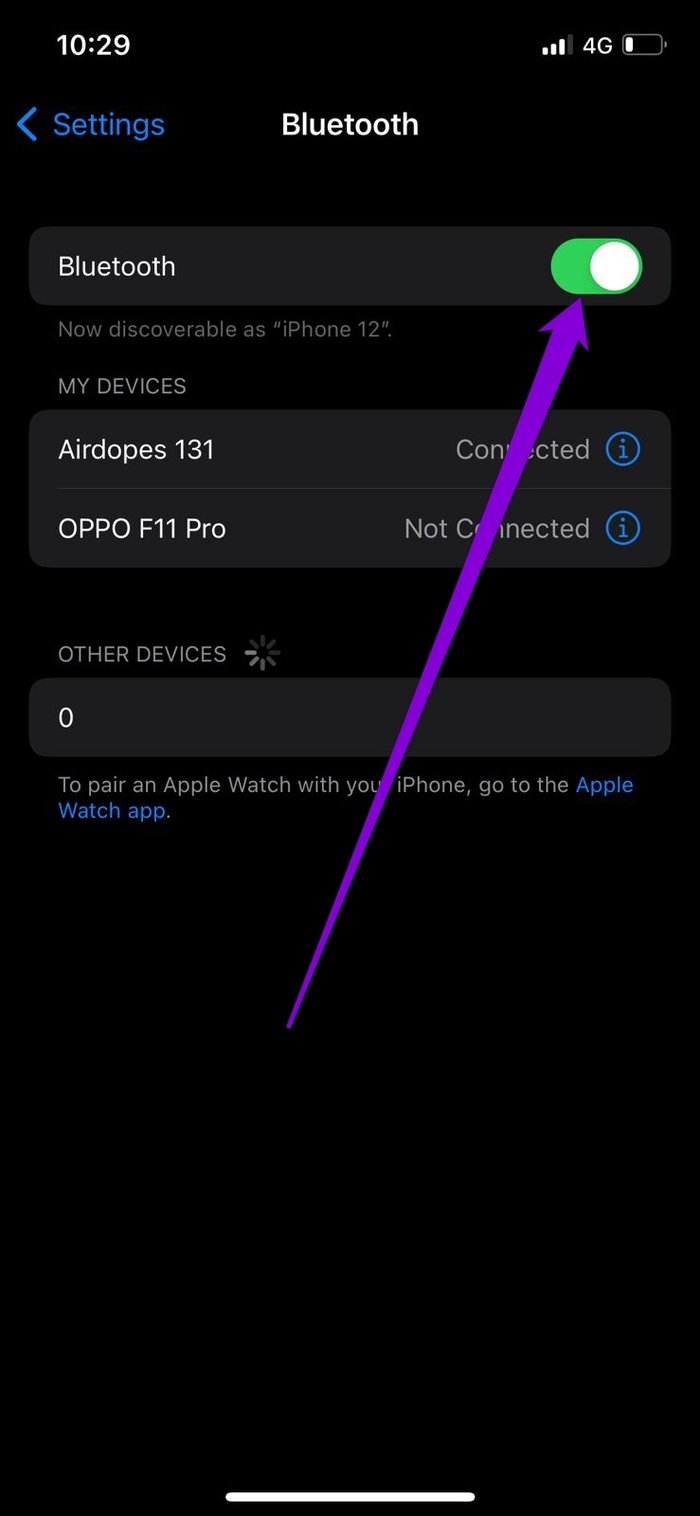
Así es como puede permitir que las aplicaciones accedan a los micrófonos de su iPhone.
Paso 1: Abra la aplicación Configuración y vaya a Privacidad.

Paso 2: toque Micrófono y cambie los interruptores junto a las aplicaciones para permitir el permiso del micrófono.
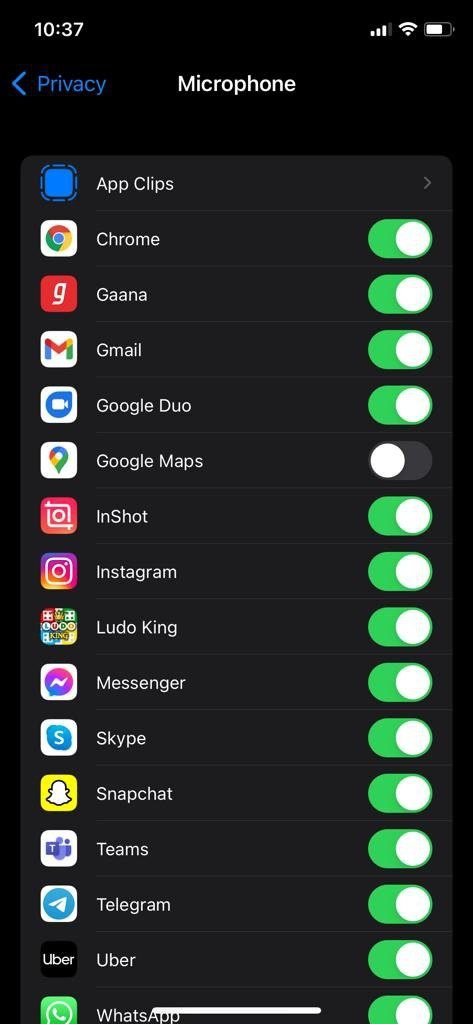
Nota: los modelos de iPhone 13 no son compatibles orte la función de cancelación de ruido.
Paso 1: Abra la aplicación Configuración en su iPhone y vaya a Accesibilidad.
Paso 2: En Audición, toque Audio/Visual y desactive el interruptor junto a Ruido del teléfono Cancelación.
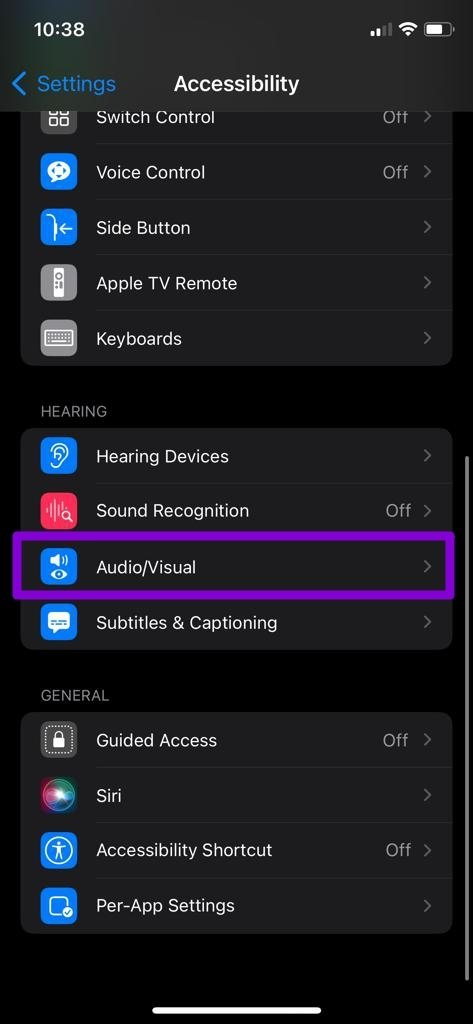
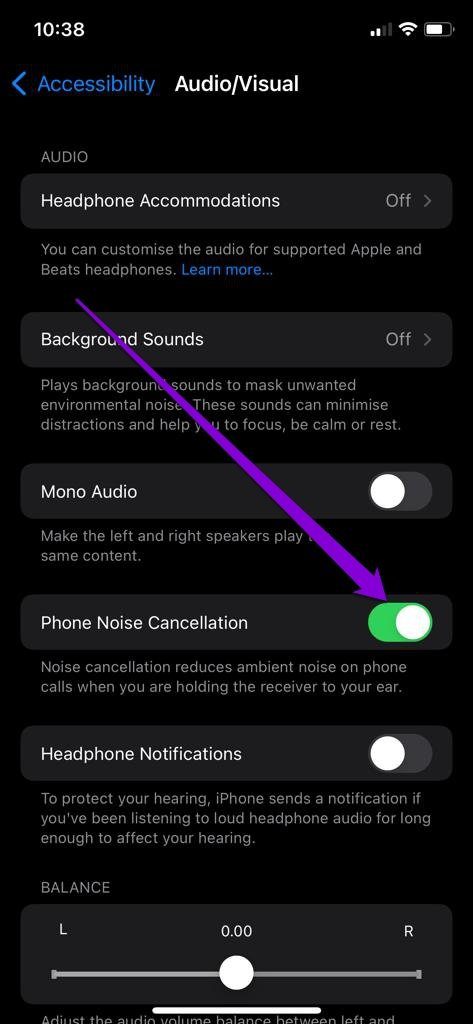
Después de desactivar la cancelación de ruido, verifique si el micrófono funciona bien ahora.
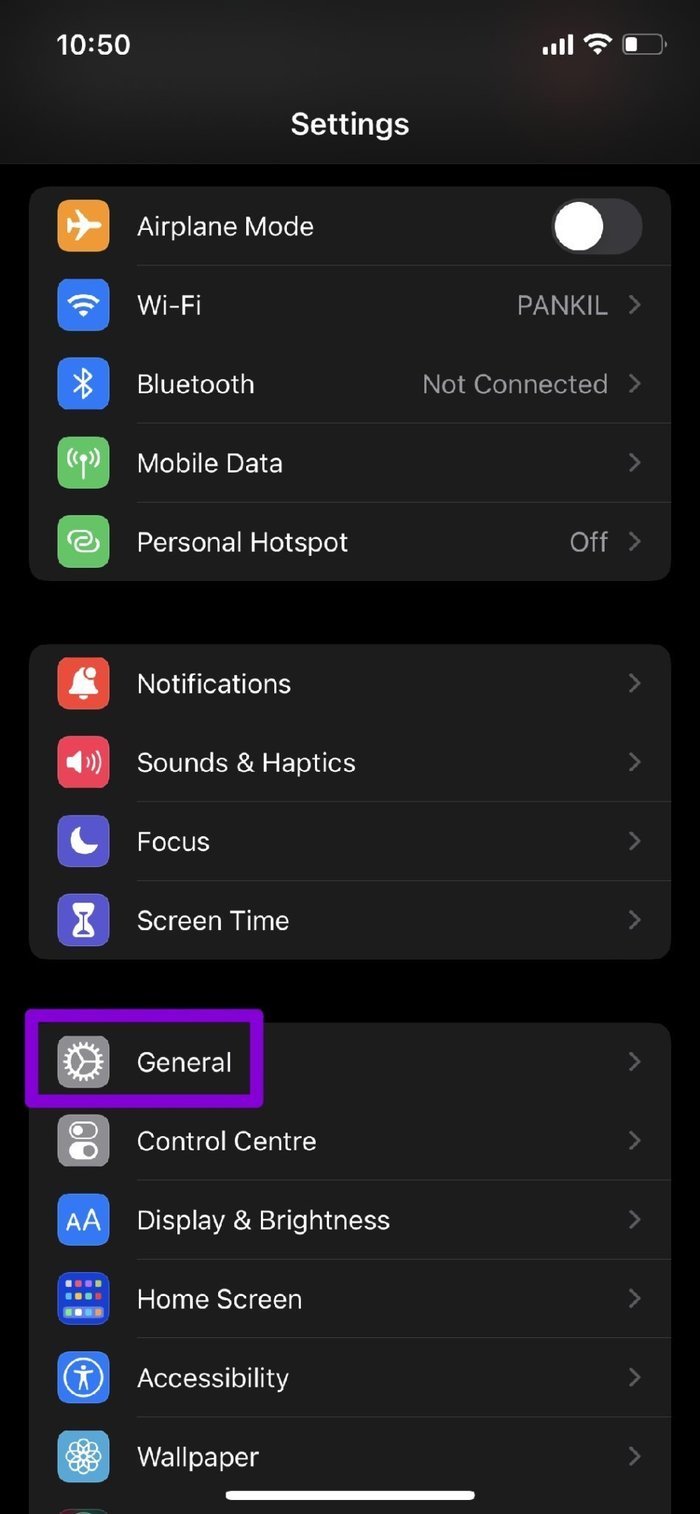
Aparte de esto, si usa las últimas versiones beta de iOS en su iPhone, es muy probable que encuentre problemas con el micrófono o el altavoz. Dado que estas compilaciones son muy inestables, considere cambiar a una compilación estable en su iPhone.
Paso 1: Abra el menú Configuración y vaya a General. Toca Transferir o Restablecer iPhone en la parte inferior.
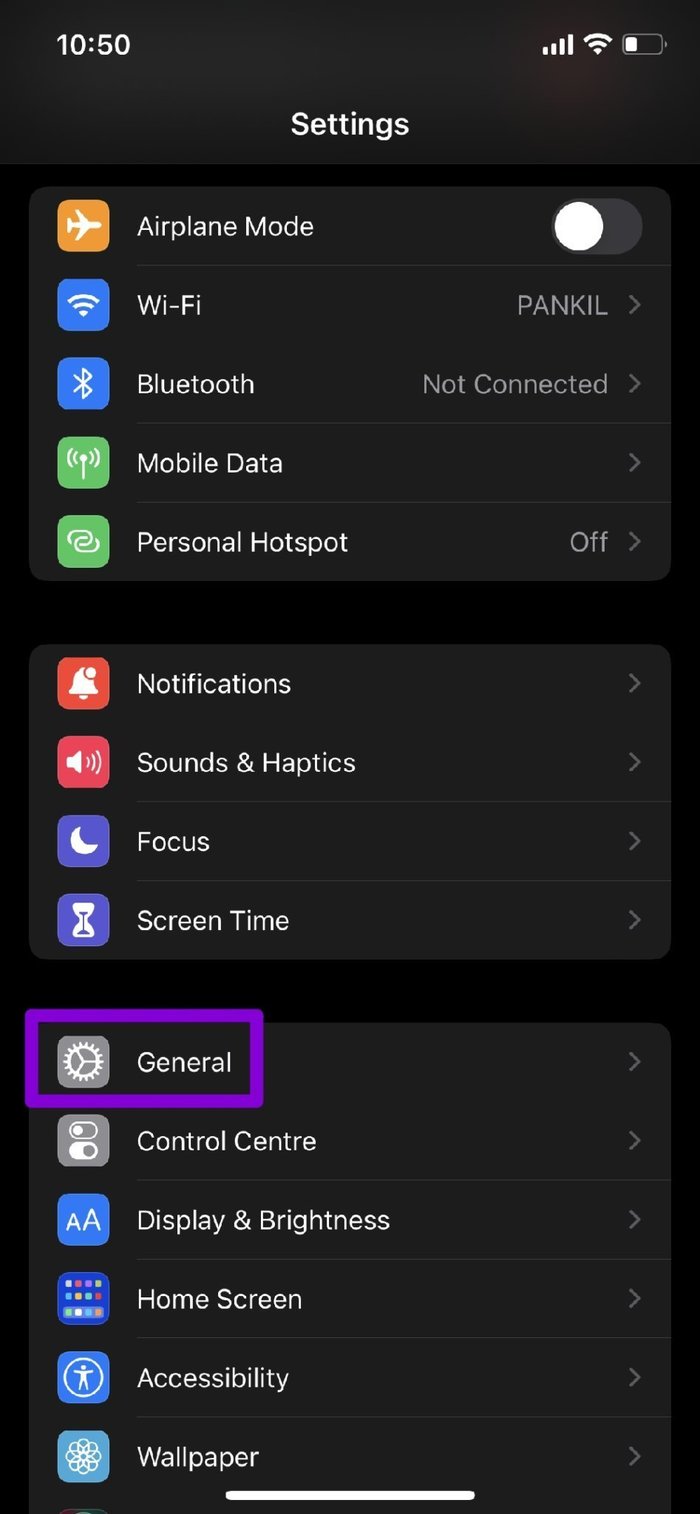
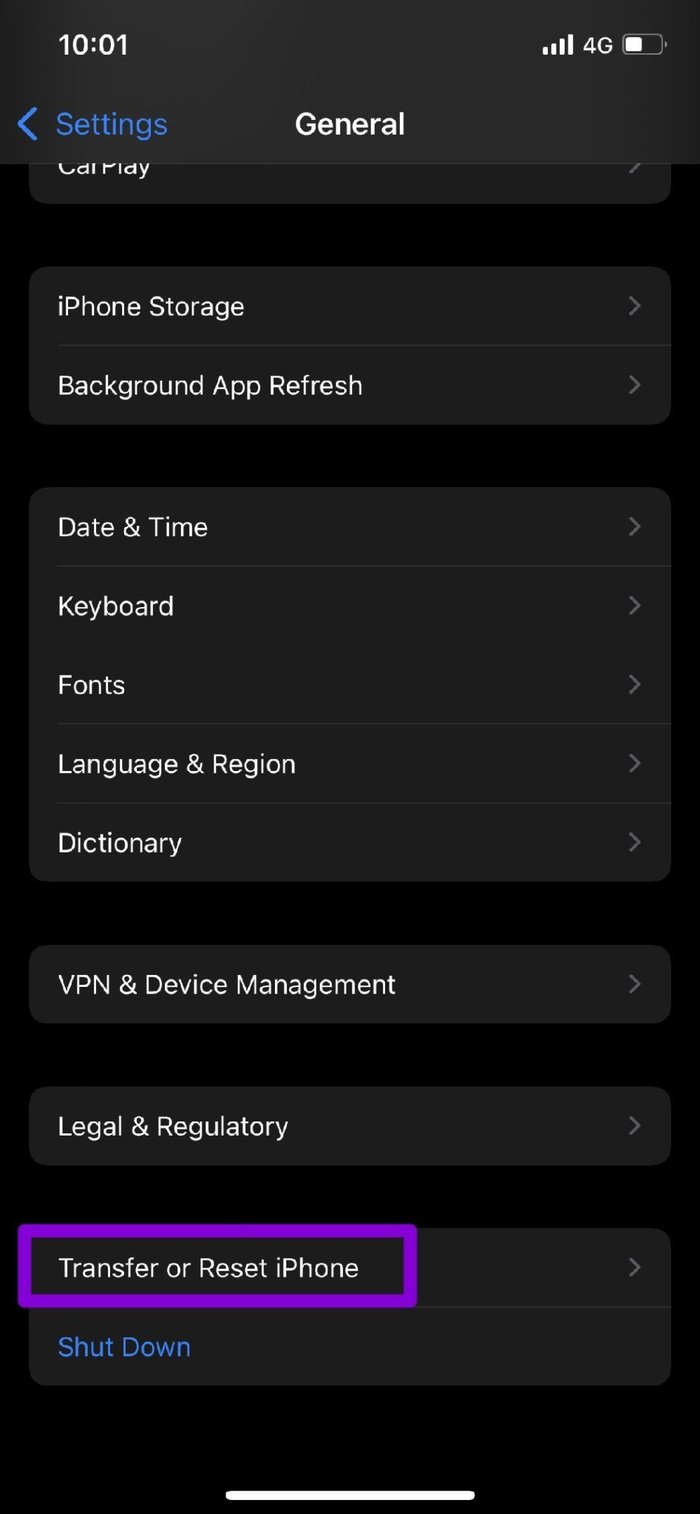
Paso 2: A continuación, toque Restablecer y elija Restablecer todo Ajustes del menú que aparece.
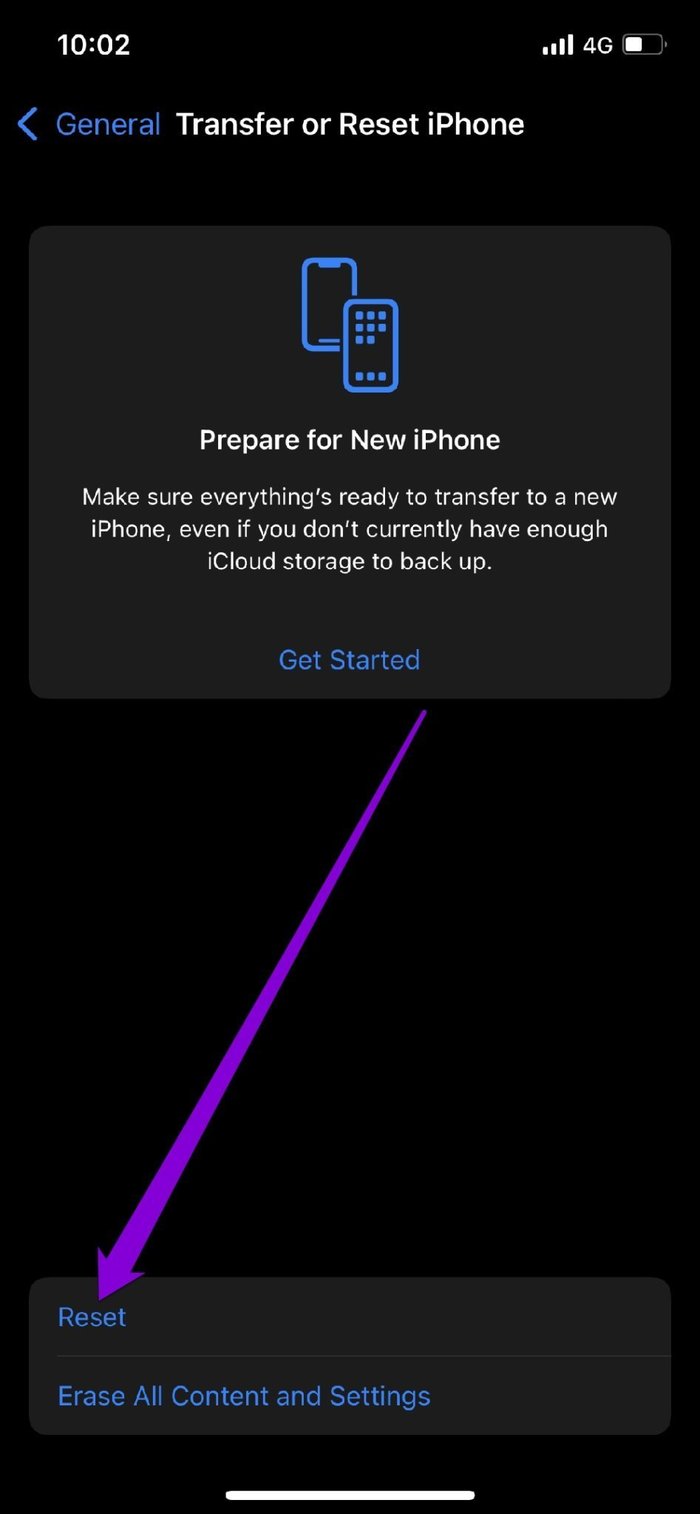
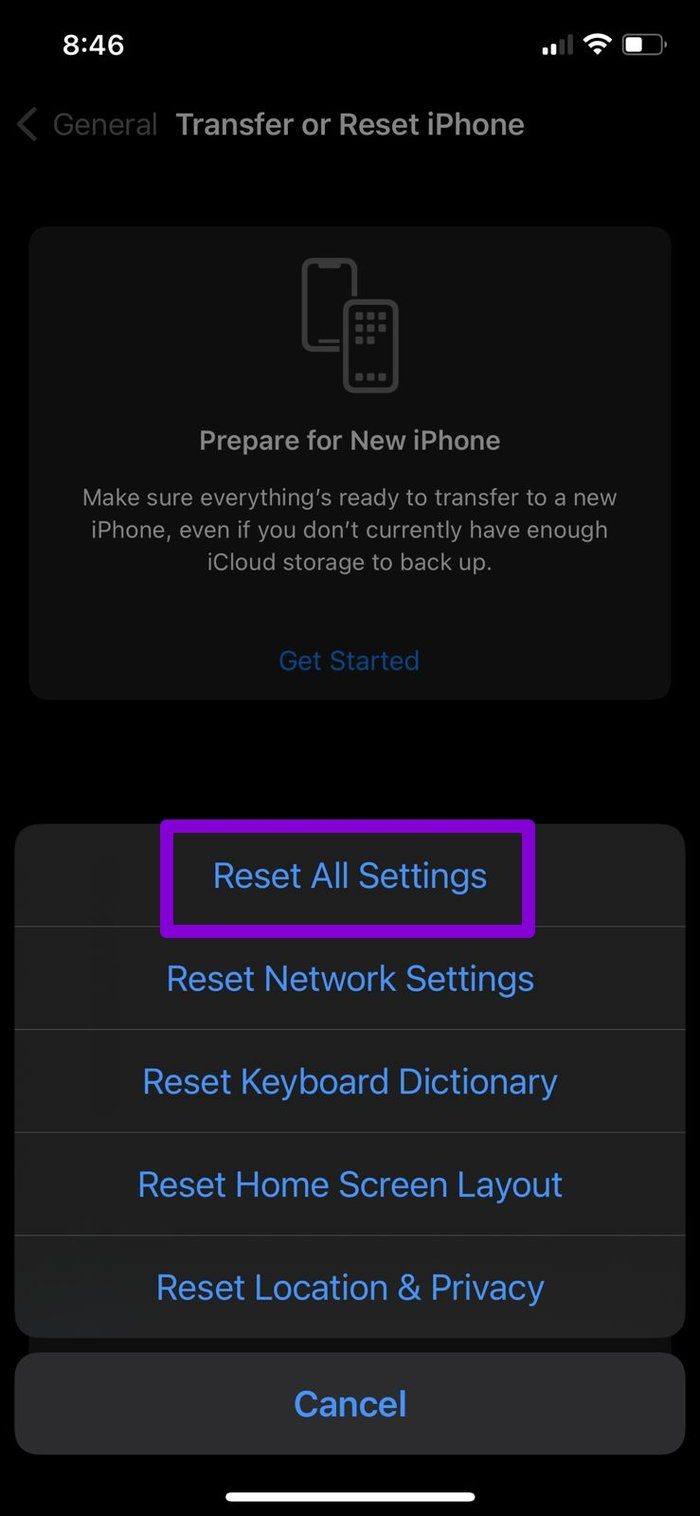
Ingrese su contraseña y su iPhone comenzará el proceso de restauración.